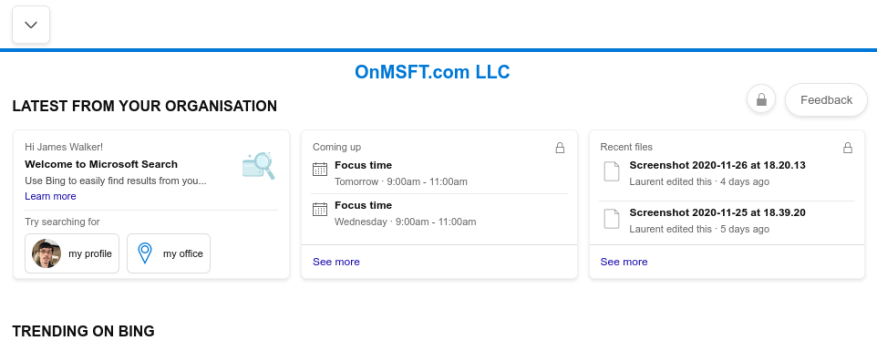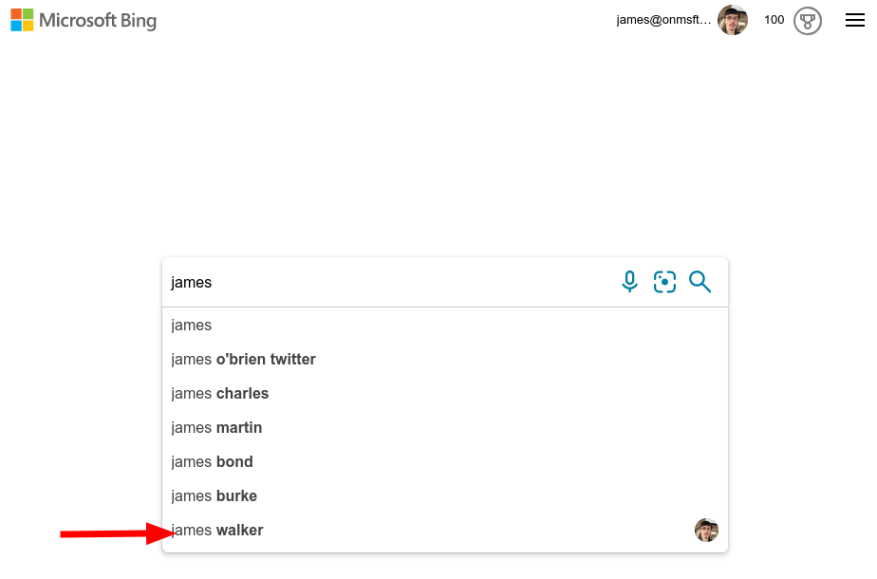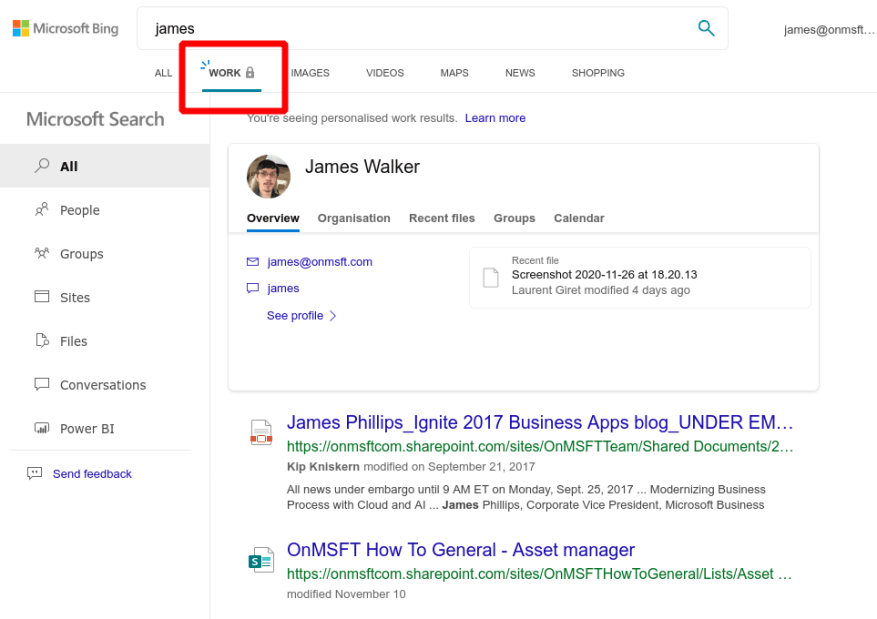O Bing da Microsoft agora faz mais do que simplesmente pesquisar na web. Ele também pode apresentar resultados de dentro de sua organização, incluindo arquivos, contatos e conversas. As informações são exibidas diretamente na barra de pesquisa do Bing.
Para que essa funcionalidade funcione, você precisará estar conectado ao Bing com sua conta corporativa ou de estudante. Se você estiver conectado, mas não vir os recursos que descrevemos, sua organização provavelmente não habilitou a Pesquisa da Microsoft. Cabe aos administradores disponibilizar o sistema para os usuários.
Quando você estiver conectado, a página inicial do Bing exibirá um banner “Últimas da sua organização”. Isso mostra arquivos recentes e eventos futuros em sites do SharePoint, grupos do Outlook e Microsoft Teams.
Você pode usar a barra de pesquisa para encontrar rapidamente conteúdo em sua organização. Tente pesquisar o nome de uma pessoa para ver os contatos relacionados aparecerem como sugestões de pesquisa.
Ao pressionar Enter para confirmar uma pesquisa, alterne para a guia “Trabalho” na página de resultados da pesquisa para pesquisar em sua organização. O conteúdo será exibido em um estilo semelhante aos resultados normais de pesquisa na web. Alguns itens, como contatos, possuem cartões de informações ricas que ajudam a contextualizar sua relação com sua organização.
Use o painel de pesquisa esquerdo para detalhar um tipo de conteúdo específico, como Pessoas, Arquivos ou Conversas. Os dados disponíveis variam de acordo com a assinatura do Microsoft 365 da sua organização.
A Pesquisa da Microsoft oferece suporte à pesquisa de idioma natural para termos como “meus arquivos” e “conversas sobre o tópico”. A Microsoft aconselha você “apenas pergunte naturalmente” em vez de tentar aprender termos específicos – o Bing e o Microsoft Search interpretarão sua consulta de forma inteligente para encontrar dados relevantes dentro de sua organização.
Perguntas frequentes
O que é o Microsoft Search e como posso usá-lo?
Com o Microsoft Search no Bing, você também pode obter resultados de pesquisa na Internet.Para saber mais sobre os recursos do Microsoft Search, consulte Visão geral do Microsoft Search. A Pesquisa da Microsoft está ativada por padrão para todos os aplicativos da Microsoft com suporte, como parte do Microsoft 365.
Como habilitar o Microsoft Search no Office 365?
Hoje você também poderá ter experiências semelhantes no Office.com e nos aplicativos do SharePoint. Se você deseja habilitar a Pesquisa da Microsoft, visite o centro de administração do Microsoft 365 e navegue até Configurações> Serviços e suplementos. Localize a Pesquisa da Microsoft.
Como uso a Pesquisa da Microsoft no Bing?
Para usar o Microsoft Search no Bing: Faça logon no Bing com uma conta corporativa ou de estudante. Pesquise usando uma consulta de linguagem natural. Clique na guia “Trabalho” na página de resultados da pesquisa para ver o conteúdo da sua organização. O Bing da Microsoft agora faz mais do que simplesmente pesquisar na web.
O que é a caixa de pesquisa da Microsoft nos aplicativos do Office?
Nos aplicativos do Office, os usuários encontram a caixa Microsoft Search na barra de cabeçalho. É assim: quando os usuários clicam na caixa de pesquisa, a pesquisa sugere resultados com base em suas atividades anteriores no Office 365 e com base no conteúdo que está em alta na sua organização.
O que é o Serviço de Pesquisa da Microsoft?
Faça um tour prático da Pesquisa da Microsoft, sua experiência de pesquisa personalizada de informações em sua organização para encontrar pessoas, arquivos, organogramas, sites e respostas a perguntas comuns. Descubra como o serviço Microsoft Search funciona e como habilitá-lo em seus dispositivos.
Como a Pesquisa da Microsoft funciona no Office 365?
Nos aplicativos do Office, os usuários encontram a caixa Microsoft Search na barra de cabeçalho. Parece assim: quando os usuários clicam na caixa de pesquisa, a pesquisa sugere resultados com base em suas atividades anteriores no Office 365 e com base no conteúdo que está em alta na sua organização.
Onde encontro a Pesquisa da Microsoft?
A Pesquisa da Microsoft é pessoal. Outras pessoas podem ver resultados diferentes dos seus, mesmo quando ambos pesquisam as mesmas palavras.Onde encontro a Pesquisa da Microsoft? Quando estiver conectado ao Microsoft 365, você encontrará a nova caixa de pesquisa da Microsoft na parte superior de vários aplicativos no Microsoft 365.
O que é a caixa de pesquisa da Microsoft no Windows?
Mais… Na parte superior dos aplicativos do Microsoft Office no Windows, você encontrará a nova caixa Pesquisa da Microsoft. Esta poderosa ferramenta ajuda você a encontrar rapidamente o que está procurando, de texto a comandos para ajuda e muito mais.
Como faço para encontrar meus aplicativos do Office no Windows 10?
Se você já tiver o Office, poderá encontrar seus aplicativos do Office no Windows 10 digitando o nome do aplicativo na caixa de pesquisa na barra de tarefas. Por exemplo, digite a palavra na caixa de pesquisa na barra de tarefas e selecione-a na lista de resultados.
Como faço para definir o Bing como o mecanismo de pesquisa padrão?
Pesquisa e inteligência anteriormente eram chamadas de Pesquisa da Microsoft. Lá você verá a caixa de seleção Instalar extensão e definir o Bing como o mecanismo de pesquisa padrão. A caixa de seleção não é selecionada por padrão, conforme mostrado na captura de tela a seguir. Para permitir que a extensão seja instalada, marque a caixa de seleção e escolha Salvar.
O que é a pesquisa do Bing?
O Bing é uma alternativa de propriedade da Microsoft ao Google e, portanto, pode ser usado em qualquer navegador da Web ou como um aplicativo em seu smartphone. Você também pode definir o Bing como o mecanismo de pesquisa padrão no Chrome, Firefox ou Safari, se desejar; se você usa o Microsoft Edge ou o Internet Explorer, o Bing é o mecanismo de pesquisa por padrão. Artigo para download da parte 1 na área de trabalho
Como faço para pesquisar no Bing e no Google no edge?
Além do Bing e do Google, o Microsoft Edge também inclui o Yahoo! e DuckDuckGo por padrão. Agora você terminou. Na próxima vez que você pesquisar na barra de endereço ou clicando com o botão direito do mouse em uma página da Web e selecionando a opção “Pesquisar na Web”, o Edge usará o mecanismo de pesquisa escolhido.
Como usar o Bing para negócios?
Faça login no Bing com uma conta corporativa ou de estudante. Pesquise usando uma consulta de linguagem natural. Clique na guia “Trabalho” na página de resultados da pesquisa para ver o conteúdo da sua organização.O Bing da Microsoft agora faz mais do que simplesmente pesquisar na web.
Como usar a nova caixa de pesquisa no Microsoft Office?
Com a nova caixa de pesquisa, os usuários que usam o Office com uma conta corporativa ou de estudante poderão encontrar arquivos e pessoas em suas organizações. A caixa de pesquisa, que também pode ser acessada usando o atalho de teclado Alt + Q, também pode ser usada para encontrar mais informações sobre uma palavra ou texto em seu arquivo.
Como ativar o Microsoft Search no Office 365?
A primeira coisa que você precisa fazer é ativar o Microsoft Search. Para fazer isso, abra o Centro de administração do Office 365. Agora vá para Configurações e clique em Serviços e Suplementos. O Centro de administração agora exibirá uma lista de todos os vários serviços do Office 365. Localize e clique em Pesquisa da Microsoft.